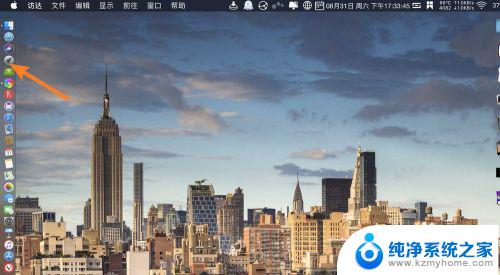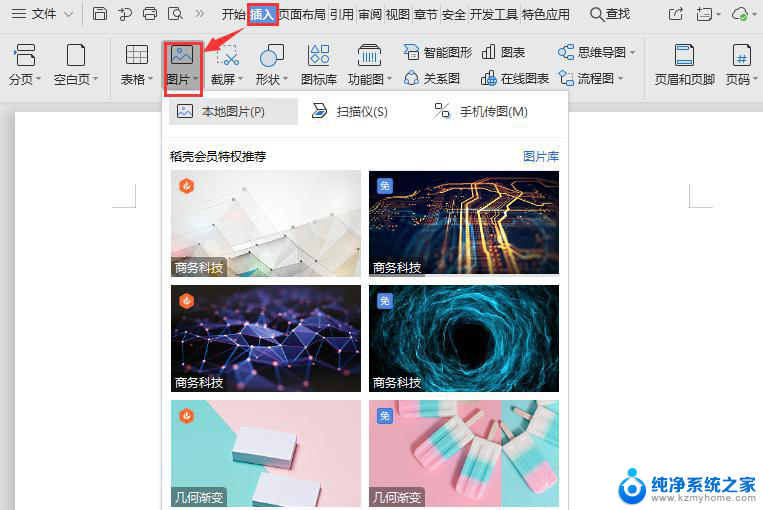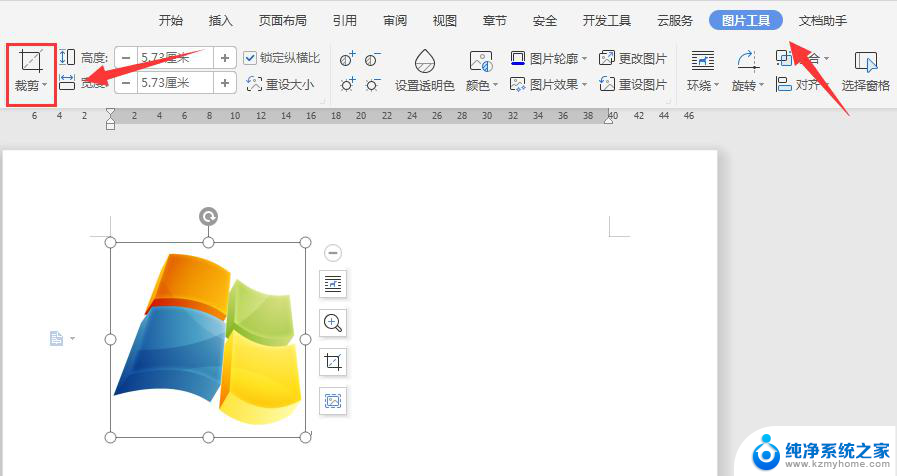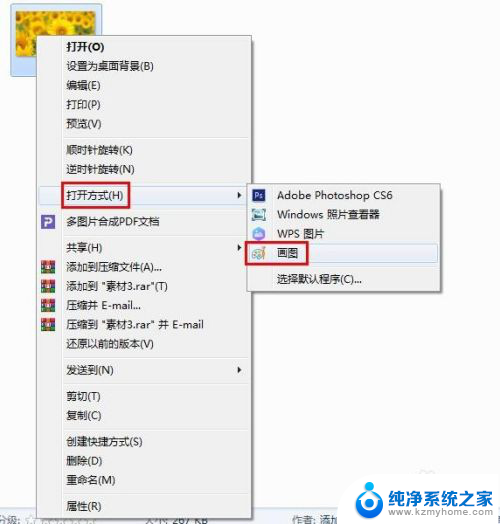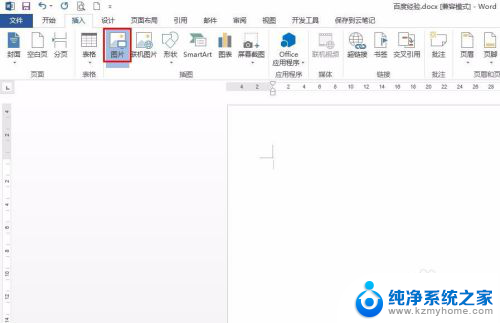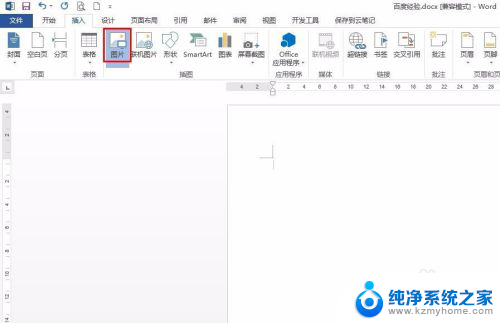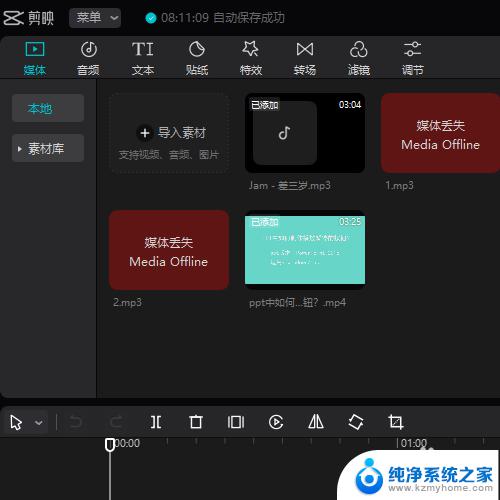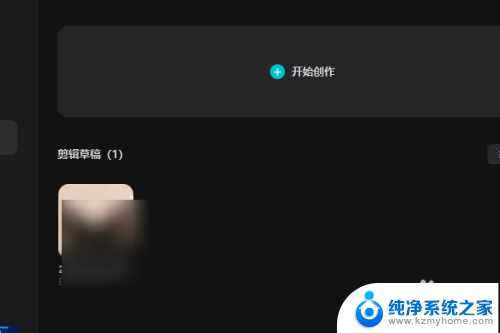图片如何裁剪尺寸 如何使用Photoshop裁剪图片大小
更新时间:2024-05-19 10:57:20作者:yang
在如今的数字时代,图片裁剪尺寸和大小的重要性愈发突出,Photoshop作为一款专业的图片处理软件,能够帮助我们轻松地裁剪和调整图片的尺寸,使其更符合我们的需求。通过掌握裁剪工具的使用方法,我们可以轻松地对图片进行裁剪和调整,让图片更加吸引人和专业。在本文中我们将深入探讨如何利用Photoshop裁剪图片的尺寸和大小,带来更好的视觉效果。
具体方法:
1.右键单击需要裁剪的图片,选中快捷菜单中的“使用照片编辑”。或者在“打开方式”中选中“照片”,编辑该图片。
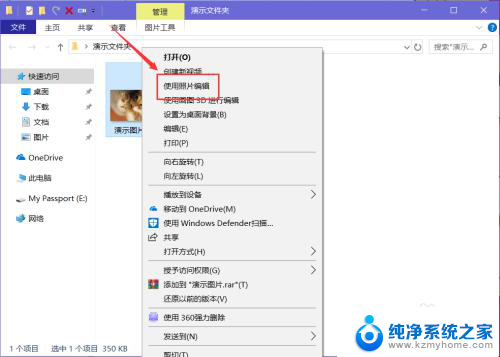
2.然后就会默认打开“照片”的“裁剪和旋转”工具,点按如图位置的“纵横比”。根据需要选中二级菜单中裁剪的比例。
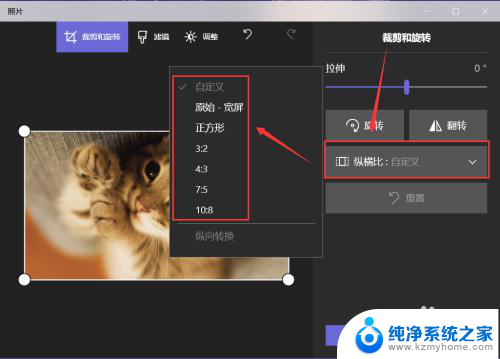
3.工作区域的选框就会变换成选中的比例,拖动图片位置。将保留的图片部分放置在选框内,然后点击页面右下角的“保存副本”按钮,选择保存的路径、文件名,即可将其保存起来。
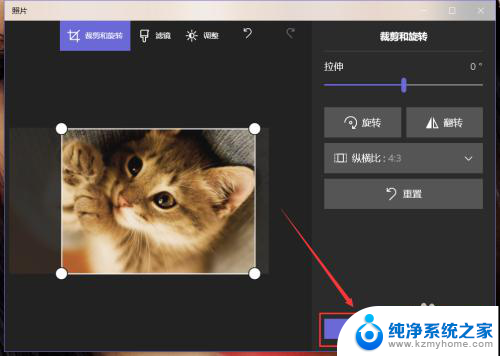
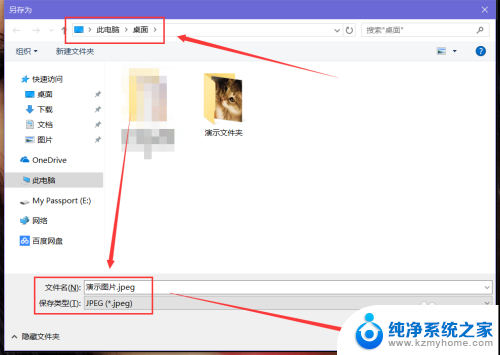
以上是关于如何裁剪图片尺寸的全部内容,如果您遇到相同问题,可以参考本文中介绍的步骤进行修复,希望对大家有所帮助。